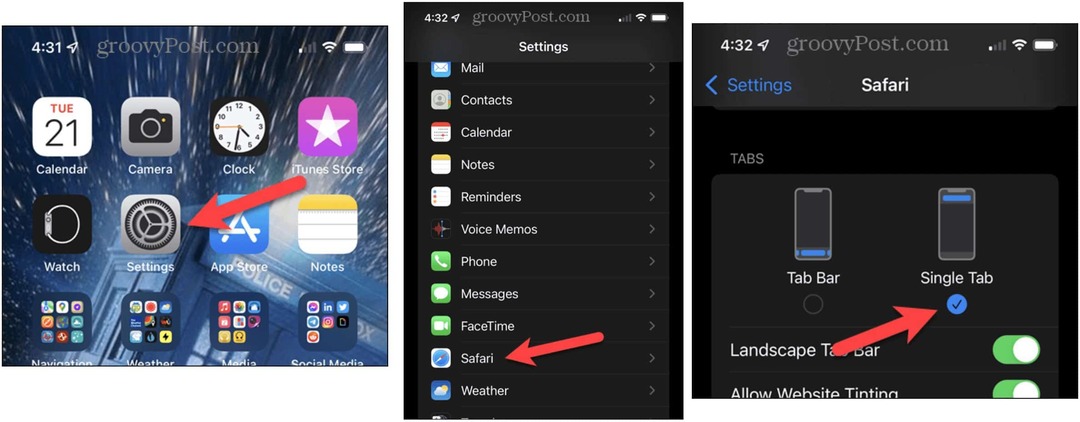Опубликовано

Вам нужно быстрее прокручивать длинные веб-страницы, но у вас нет доступа к дорогой мыши. Вместо этого вы можете изменить скорость прокрутки в Firefox.
При поиске информации в Интернете полезно иметь быструю скорость прокрутки, чтобы быстро добраться до необходимых данных на нужной странице. Хорошей новостью является то, что вы можете изменить скорость прокрутки в Firefox.
Помимо увеличения скорости прокрутки, вы также можете установить более медленную скорость на своем компьютере. Этого может быть недостаточно, даже если вы настрой мышь или настроить тачпад для прокрутки быстрее (или медленнее).
Например, Мышь Logitech MX можно настроить для пролистывания страниц с помощью центрального колеса прокрутки. Но если эти настройки мыши не помогают, вы можете управлять скоростью прокрутки в Firefox.
Итак, если вы готовы установить скорость прокрутки, в этом руководстве мы покажем вам, как это сделать в настольной версии Firefox.
Как изменить скорость прокрутки в Firefox на рабочем столе
Чтобы управлять скоростью прокрутки, необходимо ввести параметры конфигурации, которые могут вызвать проблемы со стабильностью при неправильной настройке. Но мы покажем вам надежные шаги в инструкциях ниже.
- Запуск Мозилла Фаерфокс из меню «Пуск» или панели задач вашего компьютера.
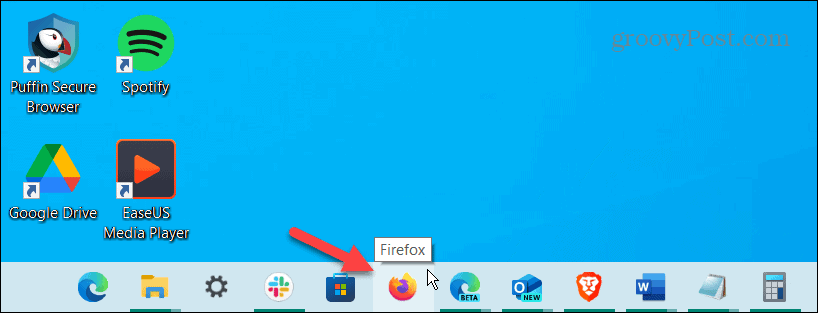
- Введите следующую команду в адресную строку и нажмите Входить:
about: config
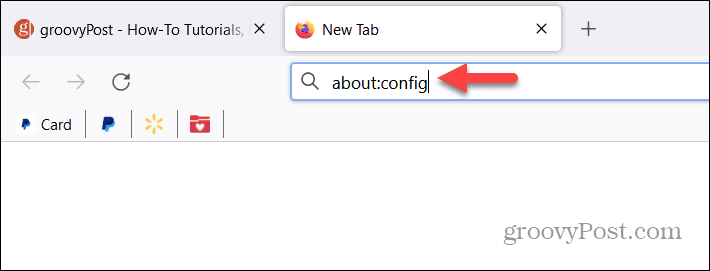
- Когда Действовать с осторожностью появится сообщение, нажмите кнопку Примите риск и продолжайте и снимите флажок с опции предупреждать вас в следующий раз, если вы не хотите видеть это в будущем.
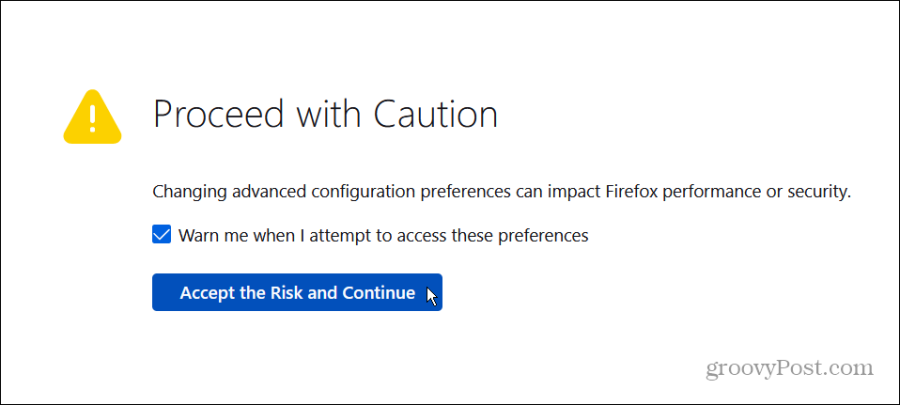
- В строке поиска вверху скопируйте и вставьте следующую команду и нажмите Входить:
mousewheel.min_line_scroll_amount
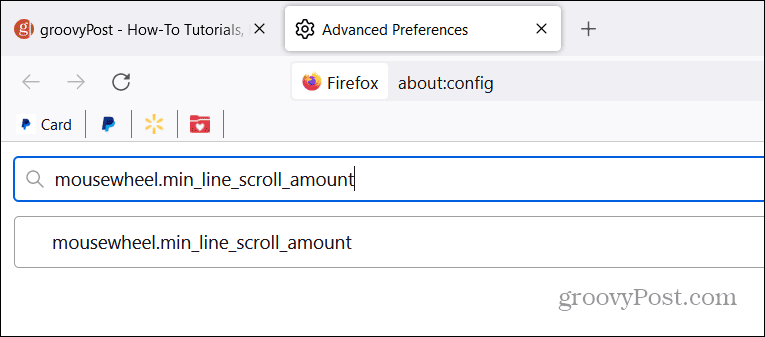
- По умолчанию установлено значение 5, но вы можете дважды щелкнуть по нему, чтобы изменить его. Например, вы можете установить его на 50 и щелкните значок галочки, чтобы сохранить изменения.
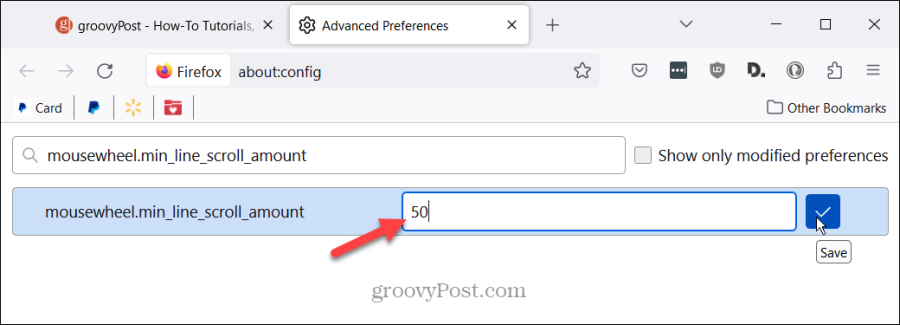
- Изменив значение, откройте сайт на отдельной вкладке и посмотрите, нравится ли вам более быстрая прокрутка. Если нет, вернитесь к настройкам и нажмите кнопку Редактировать кнопка (значок карандаша).
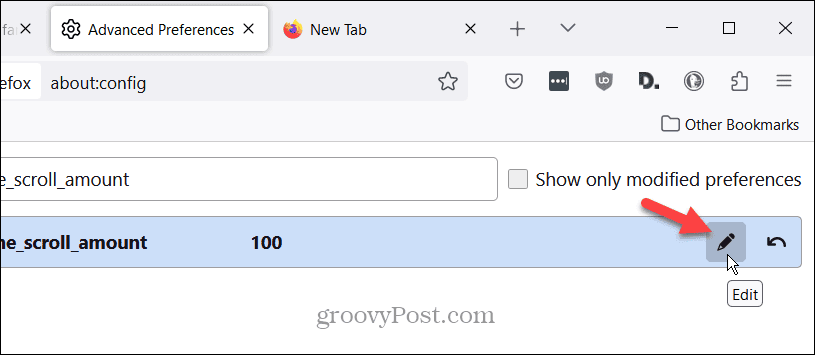
- Измените значение на большее или меньшее в зависимости от ваших предпочтений и сохраните его снова. Это может занять некоторое время методом проб и ошибок, но вы можете проверить это на веб-странице на другой вкладке.
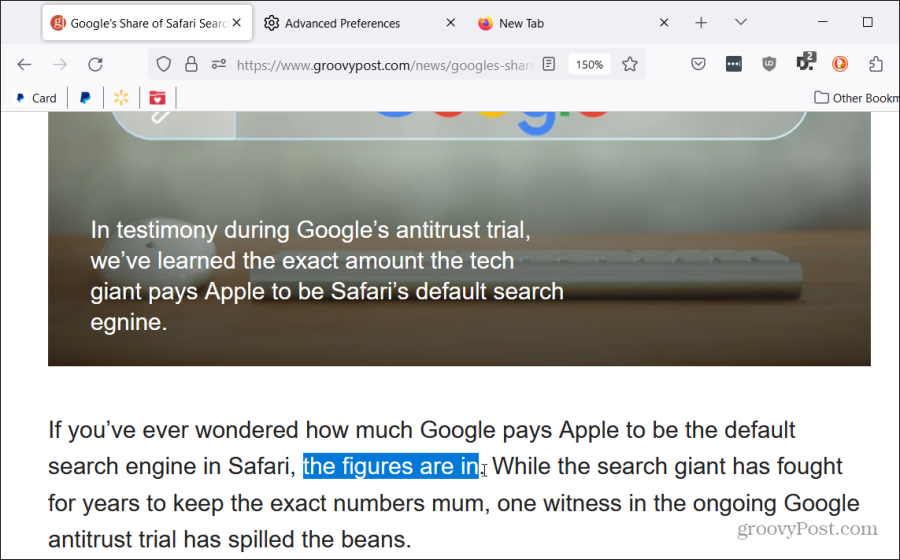
Важно отметить, что изменение этого значения влияет на колесо прокрутки мыши и прокрутку сенсорной панели двумя пальцами.
Другие настройки скорости прокрутки в Firefox
Если приведенный выше вариант не дает того, что вы хотите, вместо этого вы можете попробовать несколько других настроек.
- Введите следующий параметр в поле поиска вверху:
mousewheel.default.delta_multiplier_y
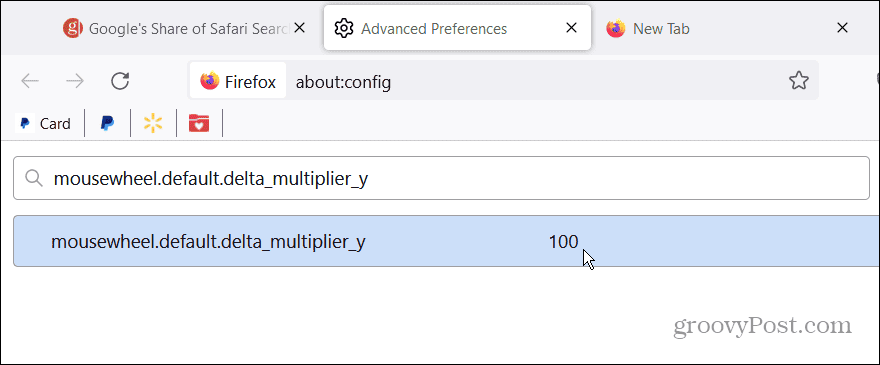
- Значение по умолчанию: 100и, как и в случае с приведенным выше вариантом, вы можете дважды щелкнуть его, чтобы изменить значение на 300-500 в зависимости от ваших потребностей — чем выше вы подниметесь, тем быстрее будет прокрутка. Сохраните новое значение и попробуйте прокрутить сайт в отдельной вкладке.
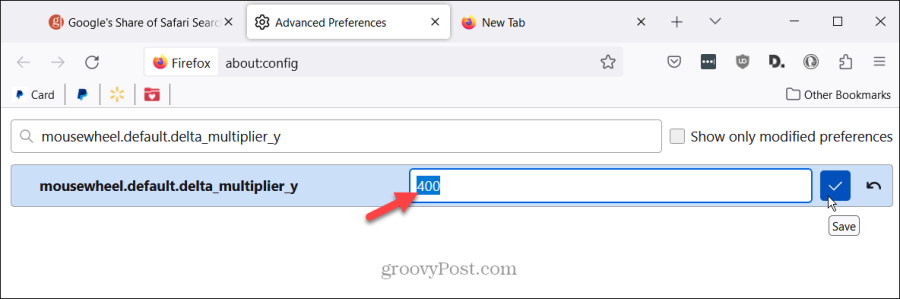
- Другой способ настроить параметры скорости прокрутки в Firefox — ввести следующее в строку поиска на экране конфигурации:
mousewheel.acceleration
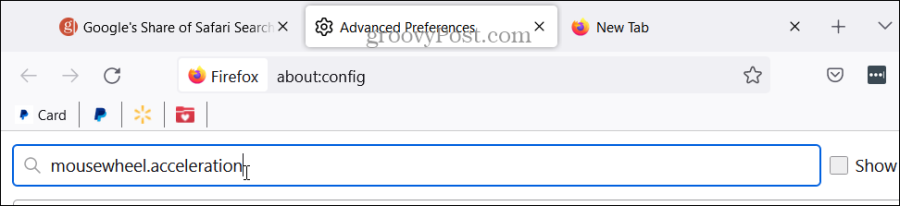
- В этом есть два значения: 10 и -1, соответственно. Для mouseweel.acceleration.factor установлено значение 10 по умолчанию, но при необходимости вы можете увеличить или уменьшить его. Итак, установив его на 20 указывает, что скорость прокрутки увеличится в 20 раз после начала ускорения.
- Настройка ускорения.start -1 по умолчанию и представляет собой количество прокруток колеса мыши до того, как его установит ускорение. Было бы лучше быть более строгим к этому значению – возможно, установить его на 0 или 1.
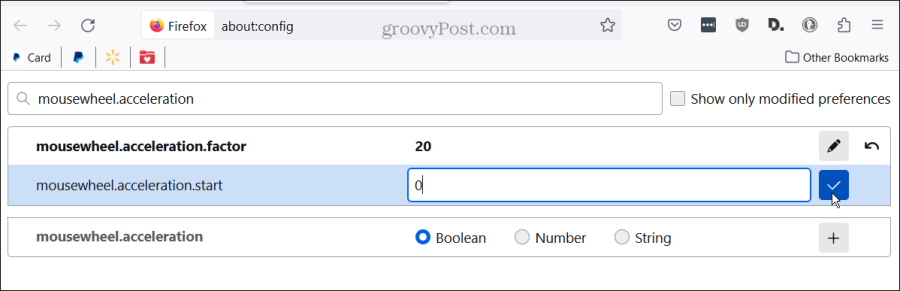
- Если в будущем у вас возникнут проблемы со скоростью прокрутки, вернитесь к каждой измененной настройке и нажмите кнопку Перезагрузить кнопку, чтобы восстановить значение по умолчанию.
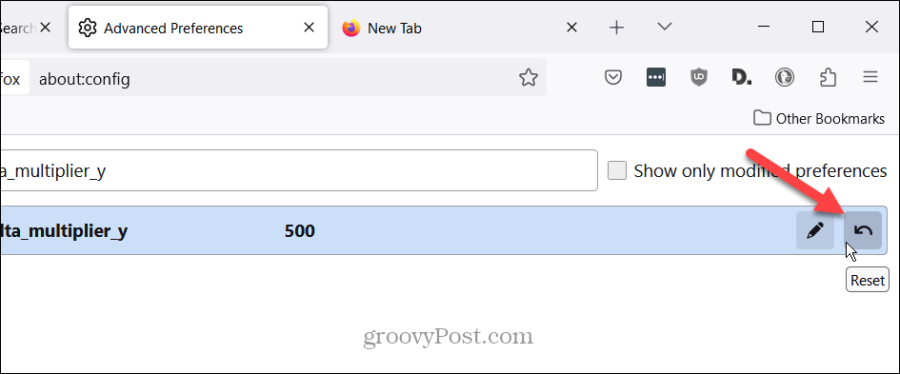
- Если у вас по-прежнему возникают проблемы со скоростью прокрутки, возможно, проблема связана с определенным параметром конфигурации. Итак, введите следующее в поле поиска в верхней части экрана конфигурации:
mousewheel.system_scroll_override.enabled
- Опция по умолчанию установлена на Истинный, но вы можете установить его на ЛОЖЬ. Нажмите кнопку Переключать кнопку справа, и скорость должна вернуться к нормальной.
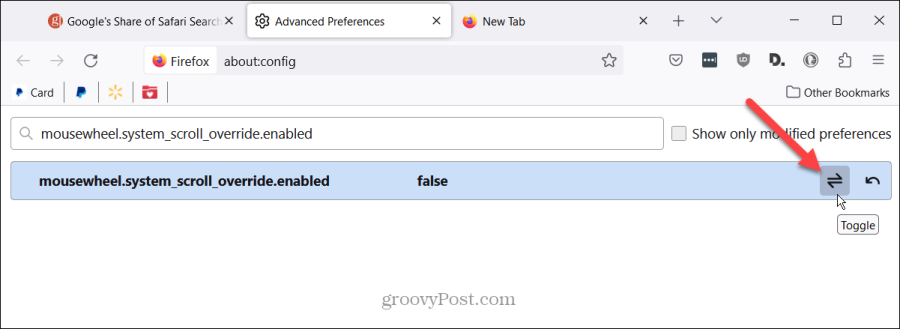
Изменение скорости прокрутки в Firefox
Вам не нужно покупать новую дорогую мышь, если прокрутка веб-страниц в Firefox слишком медленная на ваш вкус. Вы можете использовать внутренние настройки браузера, которые позволяют изменять скорость прокрутки.
Итак, если вы хотите пролистать длинные веб-страницы, чтобы добраться до важных частей, вы можете это сделать. Возможность изменять скорость прокрутки в Firefox — полезная функция.
Была ли эта статья полезна?
Круто, поделитесь:
ДелитьсяТвитнутьРеддитLinkedInЭлектронная почтаСпасибо!
Спасибо, что связались с нами.
Спасибо, что связались с нами.